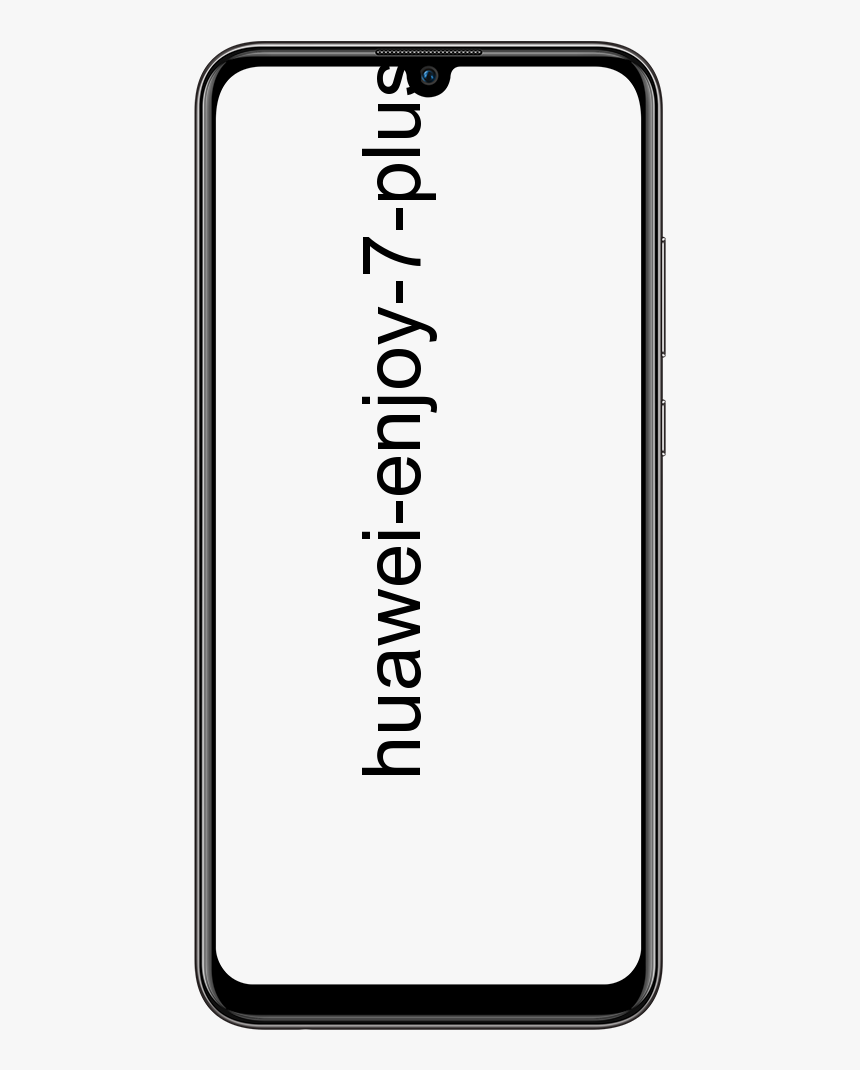Come disabilitare il pop-up del controllo del volume multimediale in Windows 10
Vuoi disabilitare il pop-up di controllo del volume multimediale in Windows 10? In Windows 10 durante la regolazione del volume, viene visualizzato un pop-up del volume, chiamato anche sovrapposizione di controllo del volume multimediale. Appare nel bordo superiore sinistro dello schermo del display. È inoltre integrato con il modello Chrome e Edge e consente di mettere in pausa un video di YouTube o passare all'altra voce della playlist.
Google Chrome 75 lancia l'ultima funzionalità che consente di utilizzare i tasti multimediali sulla tastiera per controllare il contenuto della riproduzione multimediale nel browser. Quando è acceso, consente di utilizzare i tasti multimediali Volume su, Volume giù o Disattiva audio. Inoltre, visualizzerai avvisi speciali di brindisi con pulsanti che puoi utilizzare per controllare la riproduzione multimediale.
Questa funzione essenziale è disponibile in Google Chrome e MS Edge Chromium.
Tuttavia, molti utenti trovano irritante questa sovrapposizione di volumi multimediali per le sue grandi dimensioni e il lungo tempo di visualizzazione. Inoltre, non è chiaro come cancellarlo. Il pop-up si chiude automaticamente dopo pochi secondi. Tuttavia, certamente, rimane visibile troppo a lungo e mostra che il tempo aumenta una volta che ci passi sopra usando il cursore del mouse.
Come disattivare Pop-up di controllo del volume multimediale in Windows 10:
Se desideri ignorare il pop-up di controllo del volume multimediale, segui i passaggi seguenti:

t mobile nota 5 radice
Passo 1:
Tocca il nome dell'app. In questa situazione, è chome.exe.
Passo 2:
Per una sovrapposizione multimediale che aggiunge la copertina dell'album o una foto dell'artista, puoi semplicemente toccare il nome dell'artista o la copertina dell'album per cancellare il popup.
Infine, se non sei soddisfatto di visualizzare questo overlay multimediale, può essere disattivato con un flag speciale in anticipo nei browser basati su cromo.
miglior rom nexus 7 2012
Per disattivare il pop-up di controllo del volume multimediale,
Passo 1:
Vai al browser Google Chrome e inserisci il seguente testo nella barra degli indirizzi:
chrome://flags/#hardware-media-key-handling
Utilizzando i comandi si apre direttamente la pagina dei flag con l'impostazione richiesta.
Passo 2:
Scegli la scelta disattivare dall'elenco a discesa situato accanto alla riga 'Hardware Media Key Handling'.
Passaggio 3:
Quindi riavvia Google Chrome dopo averlo chiuso manualmente oppure puoi utilizzare il pulsante Riavvia che appare nella parte inferiore della pagina.
Tutto fatto!
Conclusione:
Ecco tutto su Disabilita il pop-up del controllo del volume di Windows 10 Media. Se stai riscontrando problemi, faccelo sapere. Se pensi che sia utile, facci sapere i tuoi suggerimenti nella sezione commenti qui sotto. Conosci qualche altro metodo alternativo che pensi non possiamo trattare in questa guida?
Leggi anche: